Pagína Web
Servigo Página Web - Como ingresar
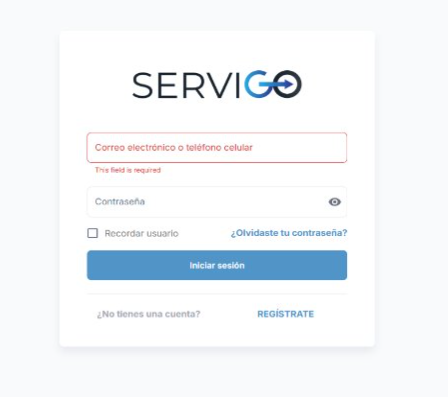
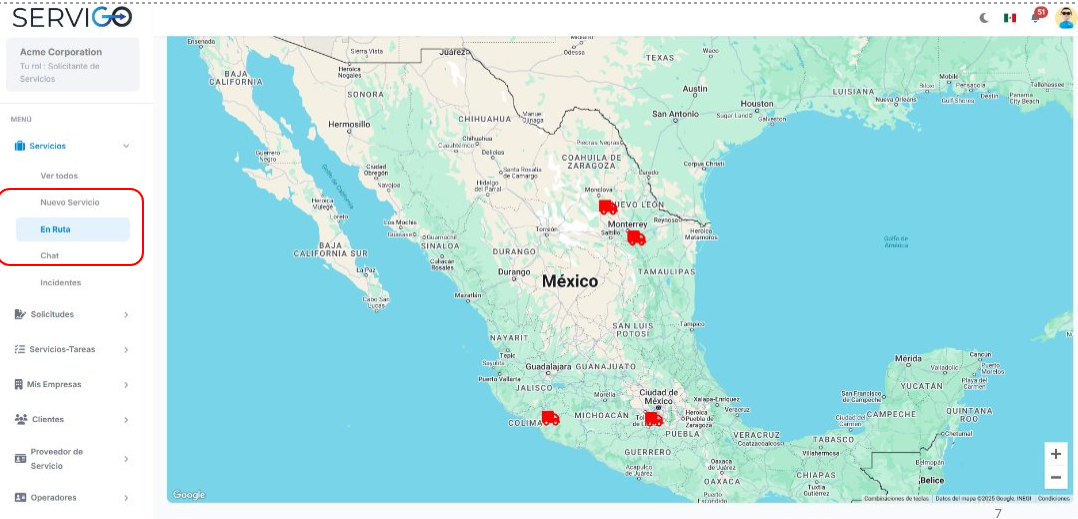
Al seleccionar "Ruta ", se mostrarán los que están en ruta y su ubicación en tiempo real
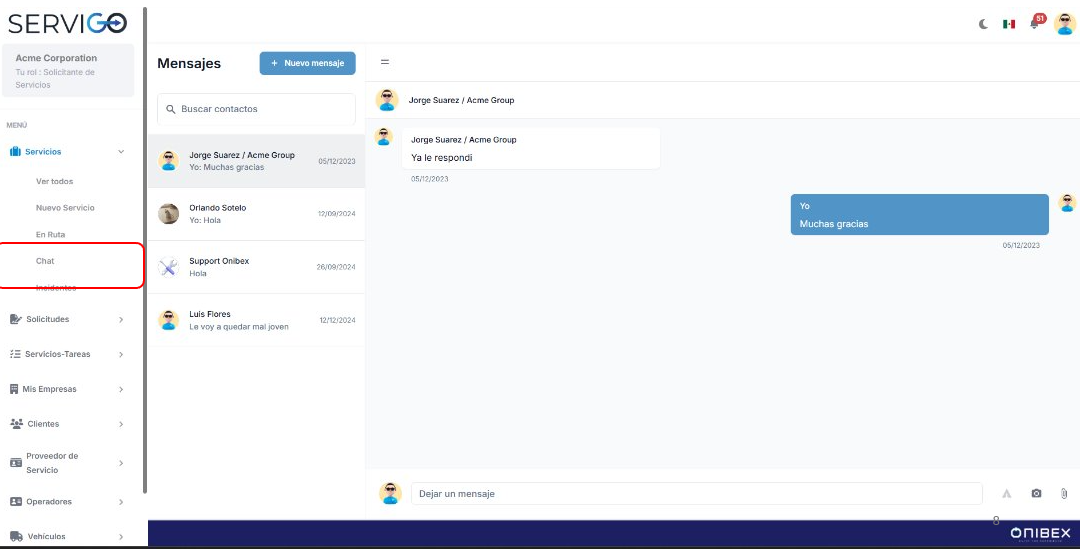
Al seleccionar "Chat", se mostrarán las conversaciones activas con los operadores para cualquier consulta o seguimiento.
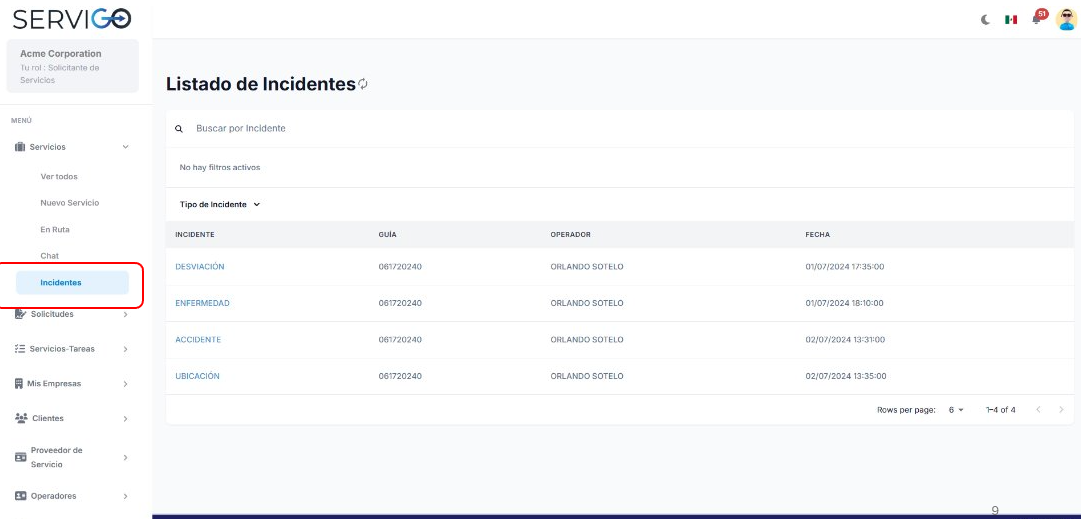
Al seleccionar "Incidentes", se mostrarán los incidentes reportados por los choferes junto con la información detallada de cada reporte.
Solicitudes
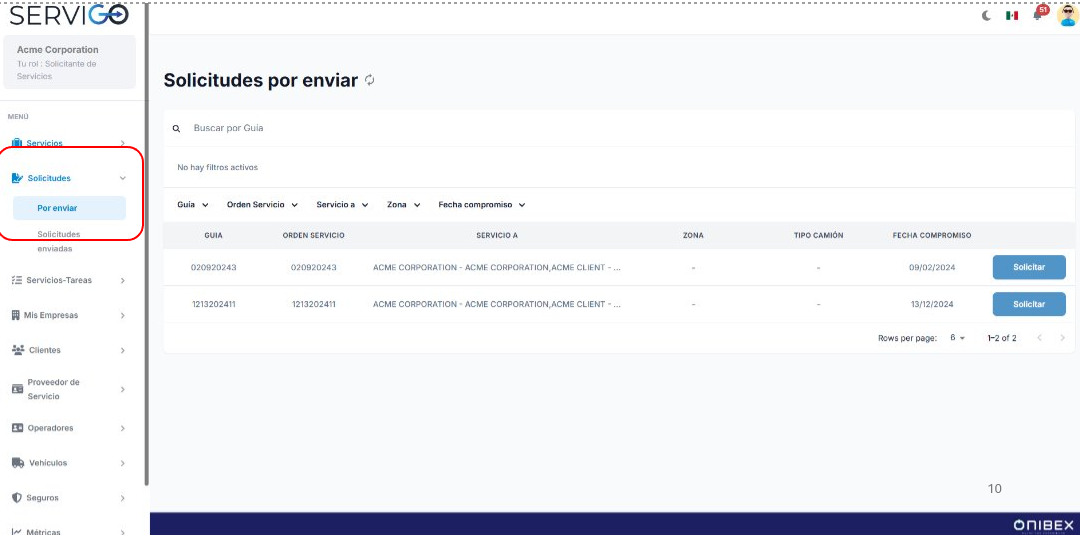
Al seleccionar "Operadores" y luego "Ver todos", se mostrará el listado de los operadores con su información, así como la opción de "Agregar Operador".
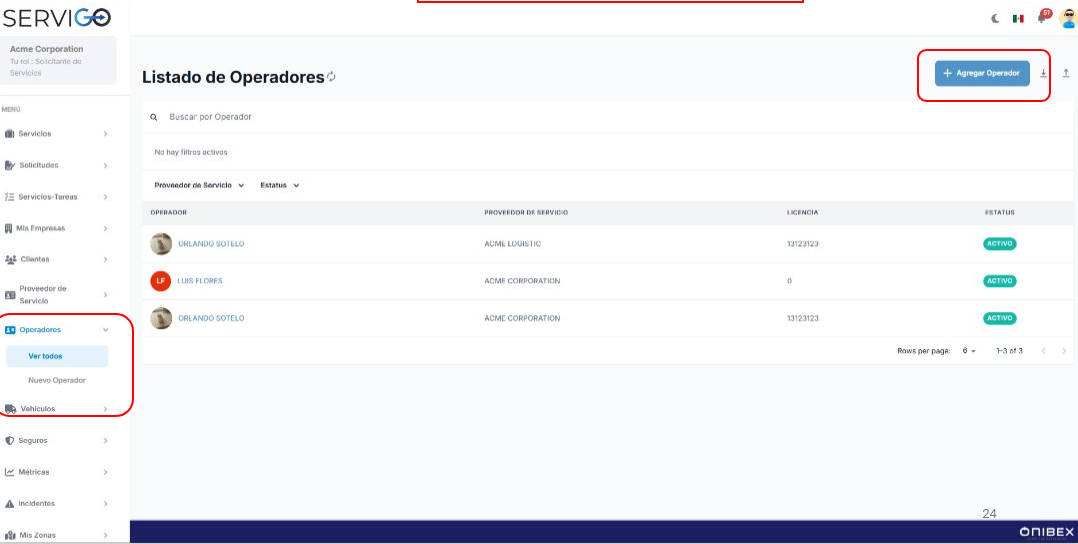
Al seleccionar "Operadores" y luego "Ver todos", se mostrará el listado de los operadores con su información, así como la opción de "Agregar Operador".
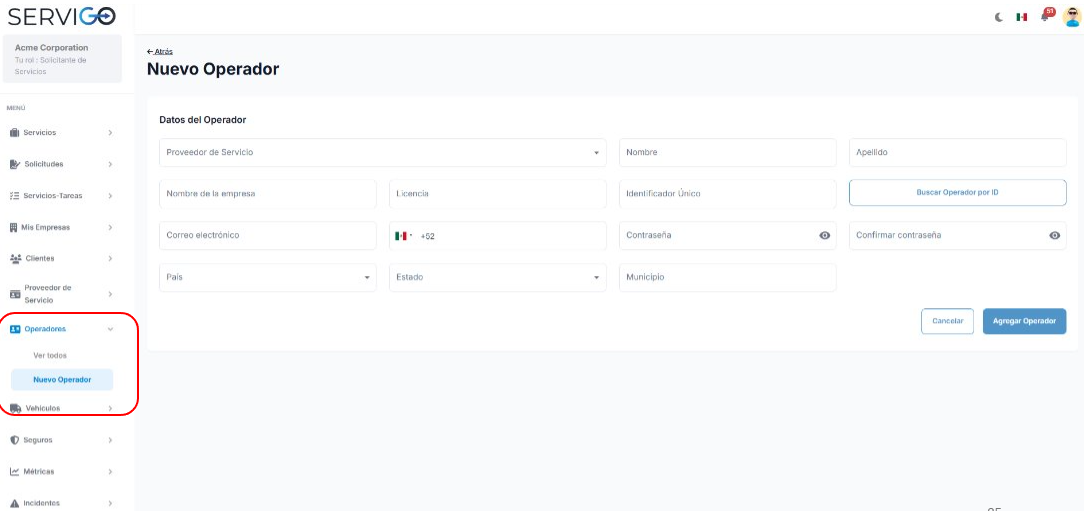
Al seleccionar "Operadores" despues "Nuevo Operador" , se mostrarán los requisitos necesarios para agregar un nuevo Operador.
Vehiculos
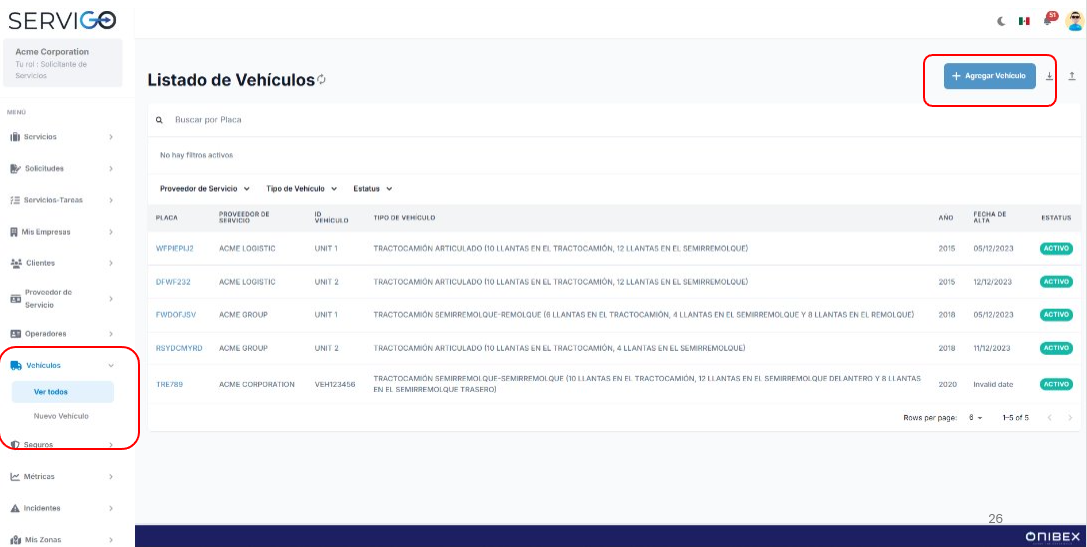
Al seleccionar "Vehículos" y luego "Ver todos", se mostrará el listado de los operadores con su información, así como la opción de "Agregar Vehículo".
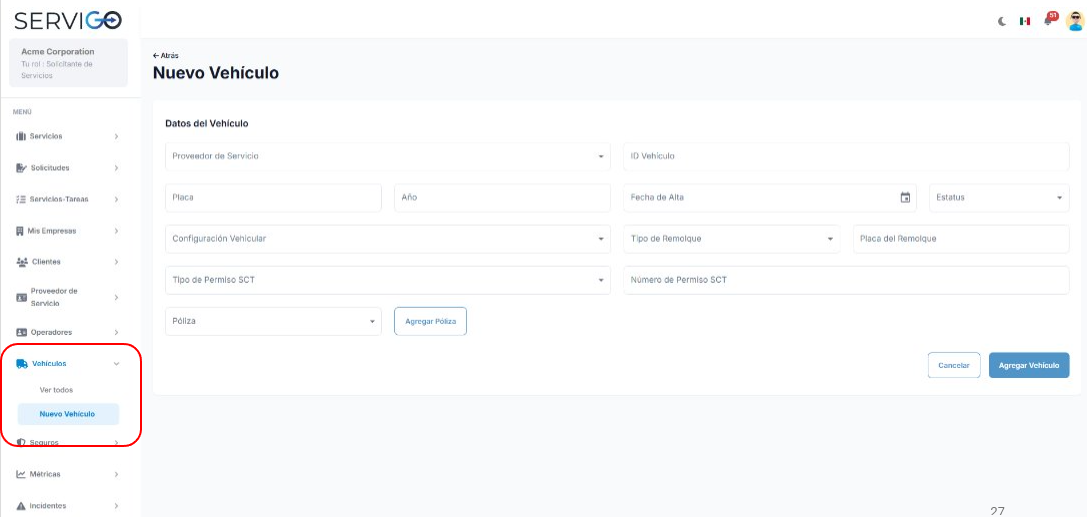
Al seleccionar "Vehículos" después "Nuevo Vehículo" , se mostrarán los requisitos necesarios para agregar un nuevo vehículo.
Seguros
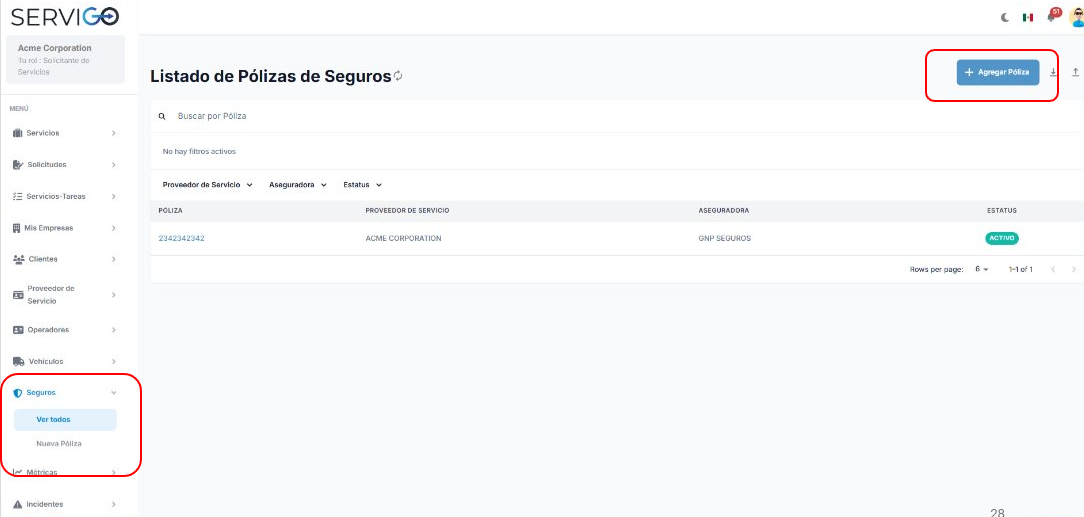
Al seleccionar "Seguros" y luego "Ver todos", se mostrará el listado de los seguros con su información, así como la opción de "Agregar Póliza".
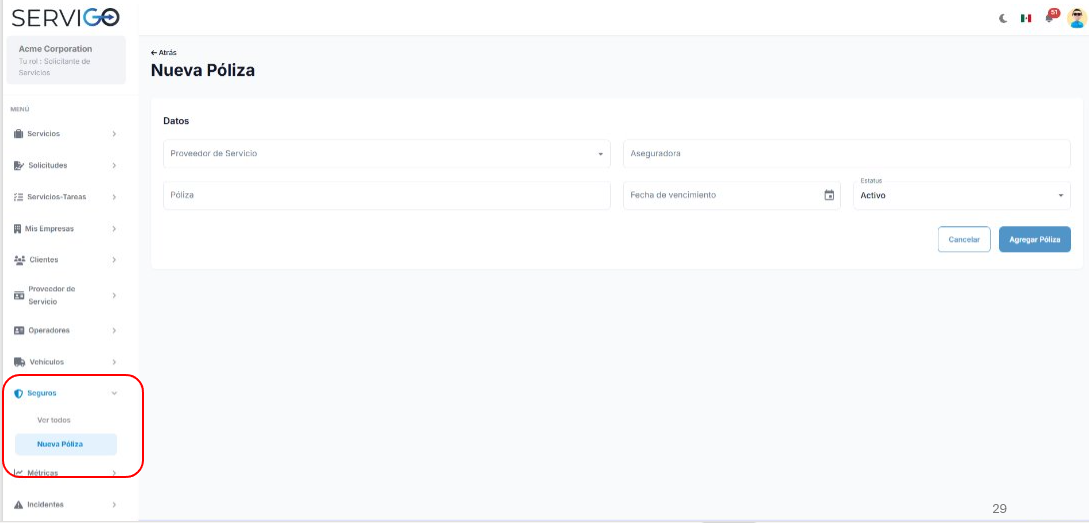
Al seleccionar "Seguros" después "Nueva Póliza " , se mostrarán los requisitos necesarios para agregar una nueva póliza
Metricos
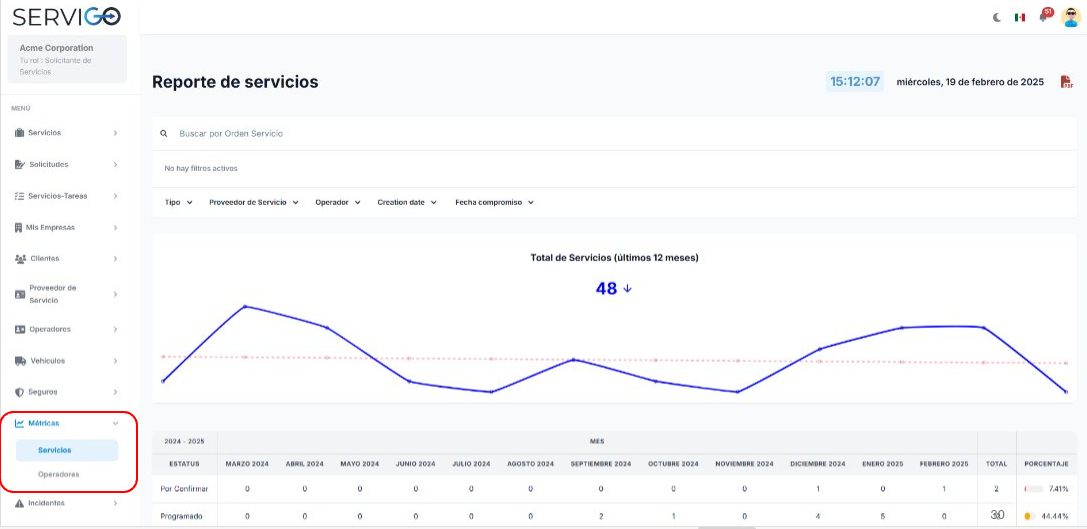
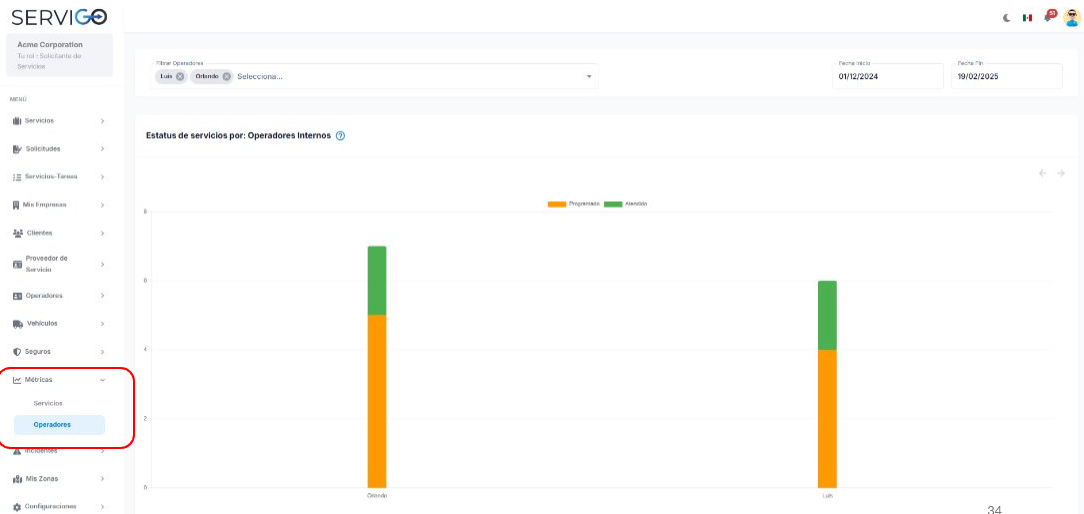
Al seleccionar "Métricos" y luego "Operadores", se mostrará la información de cada operador, incluyendo el tipo de transporte, estatus en sus servicios, indicador mensual y la conexión a la aplicación de forma semanal.
Incidentes
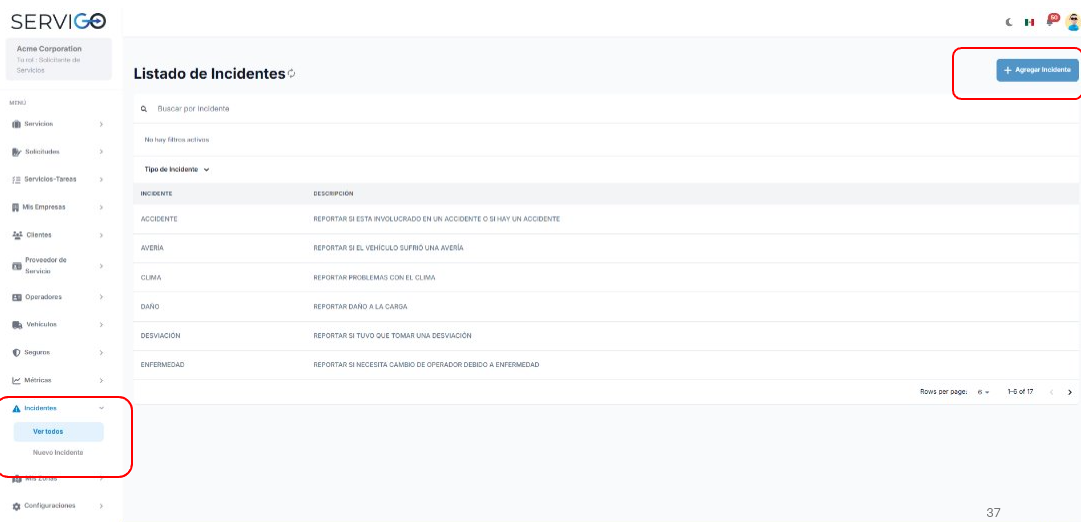
Al seleccionar "Incidentes" y luego "Ver todos ", se mostrará la información de la categoría de los incidentes y la opción de agregar uno nuevo al lado derecho
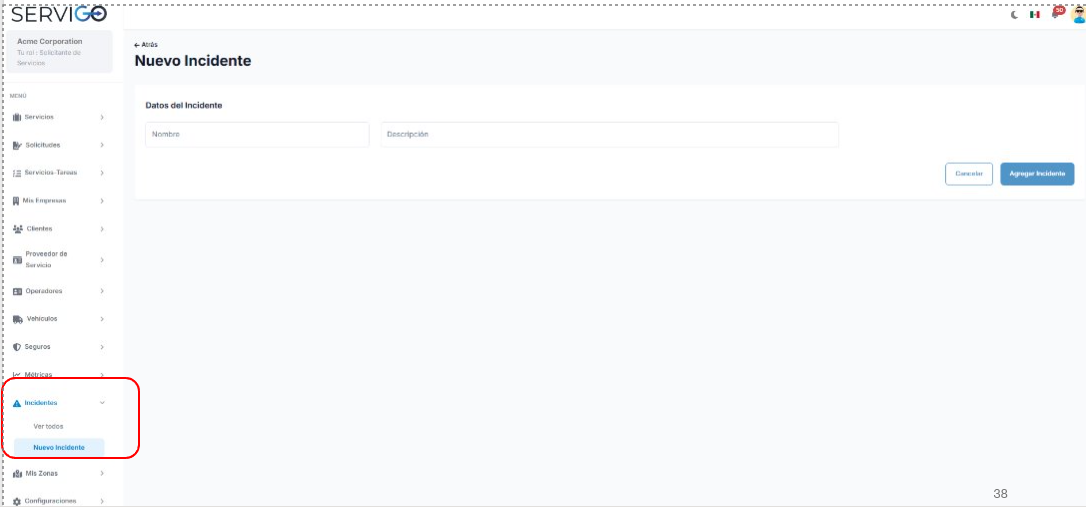
Al seleccionar "incidentes" y luego "Nuevo Incidente" Se agregar un nuevo incidente para que pueda ser reportado
Mis Zonas
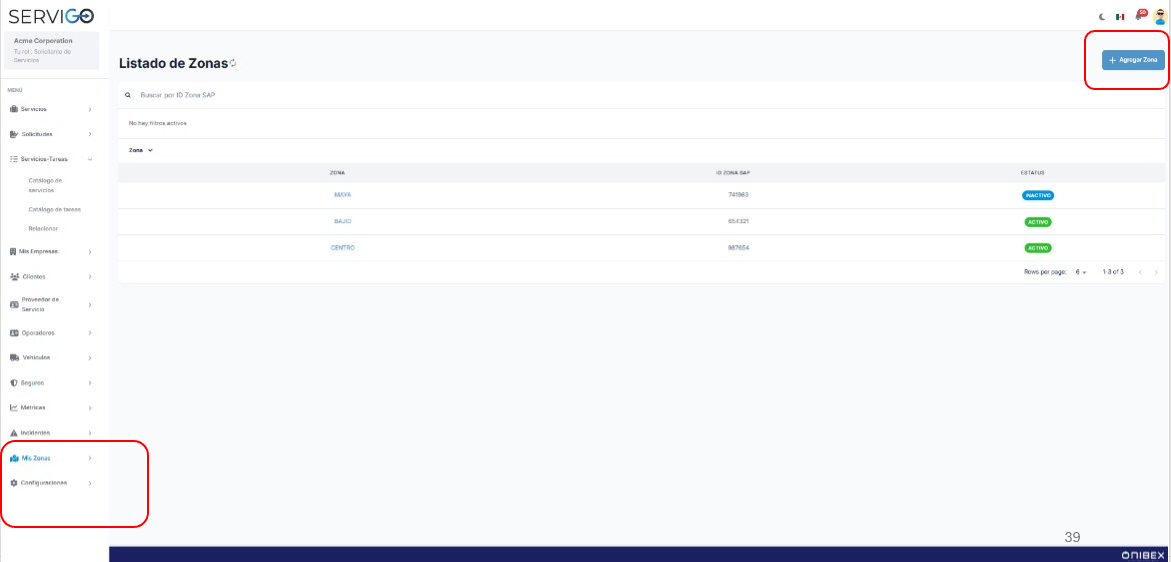
Al seleccionar "Mis Zonas" después "Ver todas " visualizarán las zonas establecidas, su estatus y su área establecida, así como la opción de "Agregar Zona"
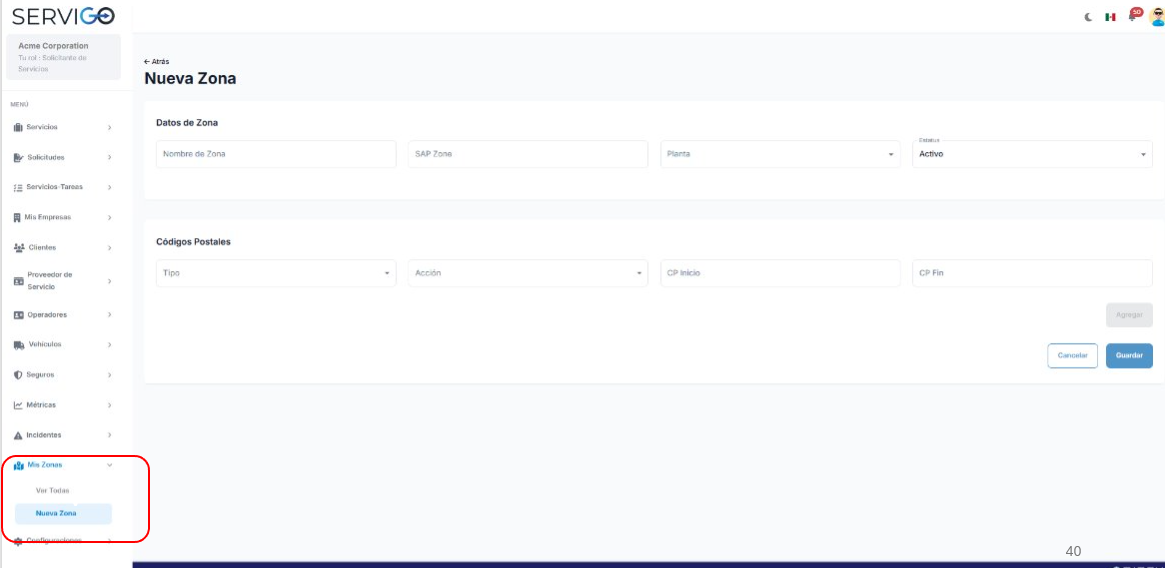
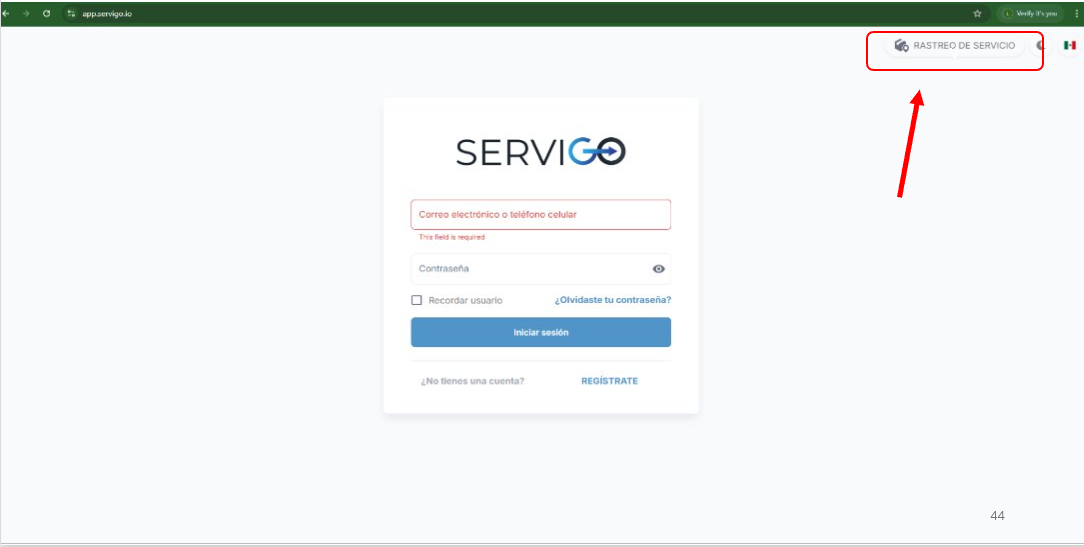
En la pantalla de inicio de sesión, se encuentra la opción "Rastreo de Servicio", donde el cliente o cualquier persona sin cuenta puede rastrear un servicio ingresando el número de guía y visualizar su ubicación en tiempo real.
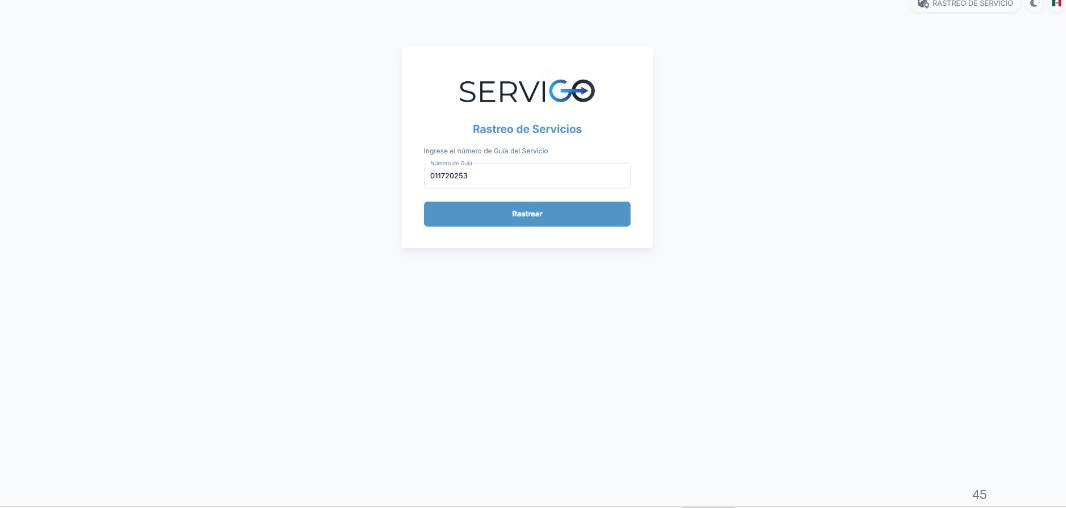
En la pantalla de inicio de sesión, se encuentra la opción "Rastreo de Servicio", donde el cliente o cualquier persona sin cuenta puede rastrear un servicio ingresando el número de guía y visualizar su ubicación en tiempo real.
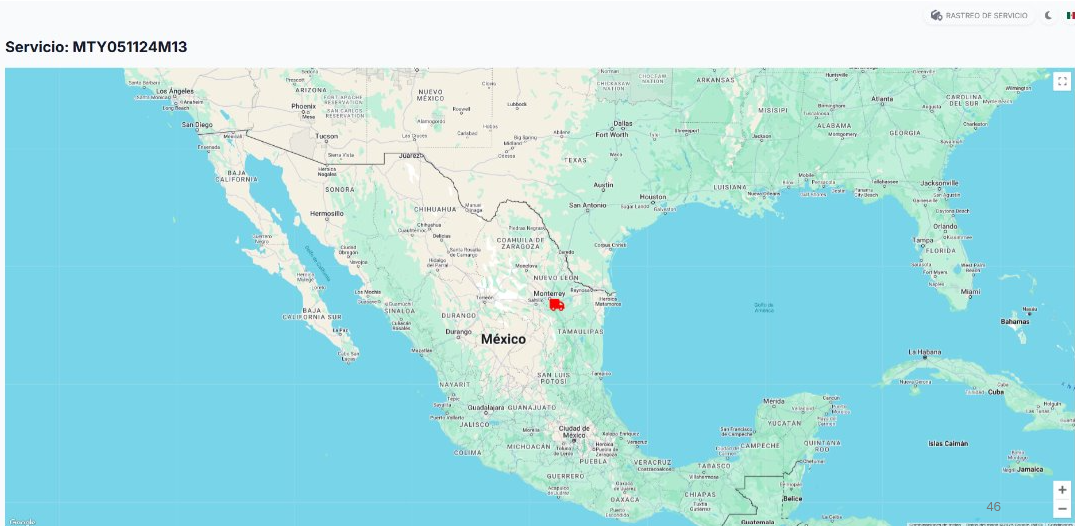
Así se mostrará el mapa con la ubicación del servicio, permitiendo visualizar su posición en tiempo real. Además, podrás hacer zoom para ver más detalles sobre la ubicación y el trayecto del servicio.
Visita la siguiente dirección: https://app.servigo.io/ e ingresa tu usuario y contraseña. Luego, haz clic en "Iniciar sesión".
Si no recuerdas tu contraseña, selecciona "¿Olvidaste tu contraseña?" para restablecerla.
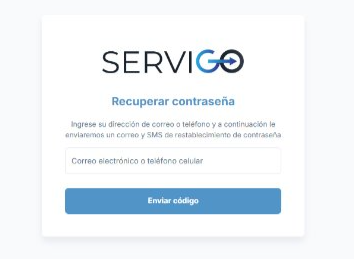
----------------------------------------------------------------------------------------------------------------------------------------------------
Navegación Página Web
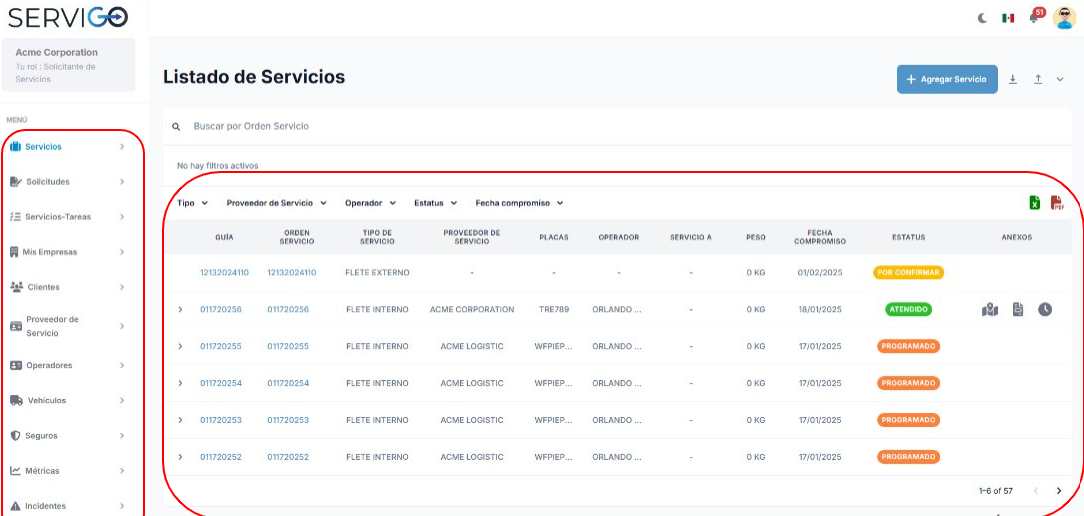
En la barra lateral izquierda encontrarás los menús de navegación, desde donde podrás acceder y ver los detalles de cada opción disponible.
En la parte central se mostrará la información correspondiente a la opción seleccionada.
Servicios
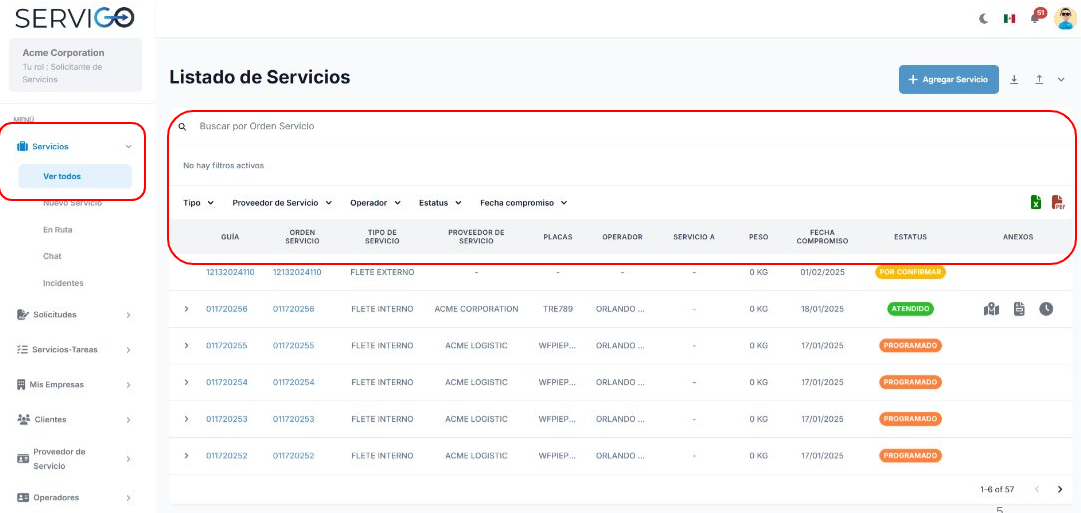
Al seleccionar "Servicios "y luego "Ver todos", se mostrarán los servicios recientes junto con un filtro de búsqueda. También se podrá visualizar la información detallada de cada servicio, incluyendo guía, estatus, operador, placas, peso, fecha de compromiso, anexos y otros detalles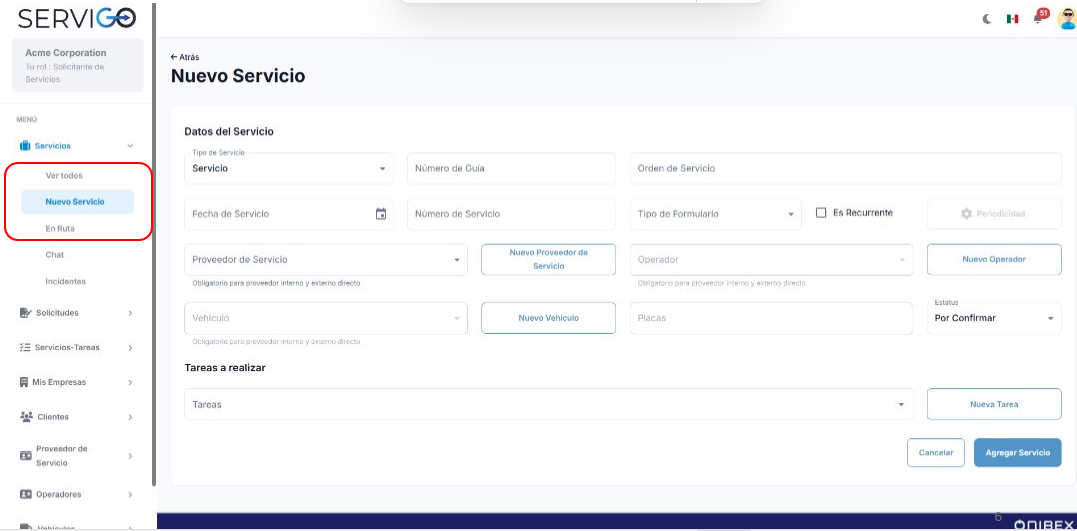
Al seleccionar "Nuevo Servicio ", se mostrarán los requisitos para asignar un nuevo servicio y tareas a realizar.
Si no recuerdas tu contraseña, selecciona "¿Olvidaste tu contraseña?" para restablecerla.
Escribe el correo electrónico registrado y te enviará un correo donde podrás establecer una nueva
----------------------------------------------------------------------------------------------------------------------------------------------------
Navegación Página Web
En la barra lateral izquierda encontrarás los menús de navegación, desde donde podrás acceder y ver los detalles de cada opción disponible.
En la parte central se mostrará la información correspondiente a la opción seleccionada.
Servicios
Al seleccionar "Servicios "y luego "Ver todos", se mostrarán los servicios recientes junto con un filtro de búsqueda. También se podrá visualizar la información detallada de cada servicio, incluyendo guía, estatus, operador, placas, peso, fecha de compromiso, anexos y otros detalles
Al seleccionar "Nuevo Servicio ", se mostrarán los requisitos para asignar un nuevo servicio y tareas a realizar.
Al seleccionar "Ruta ", se mostrarán los que están en ruta y su ubicación en tiempo real
Al seleccionar "Chat", se mostrarán las conversaciones activas con los operadores para cualquier consulta o seguimiento.
Al seleccionar "Incidentes", se mostrarán los incidentes reportados por los choferes junto con la información detallada de cada reporte.
Solicitudes
Al seleccionar "Solicitudes", se mostrarán las solicitudes en la sección "Por enviar", donde se podrá visualizar cada solicitud junto con su estatus.
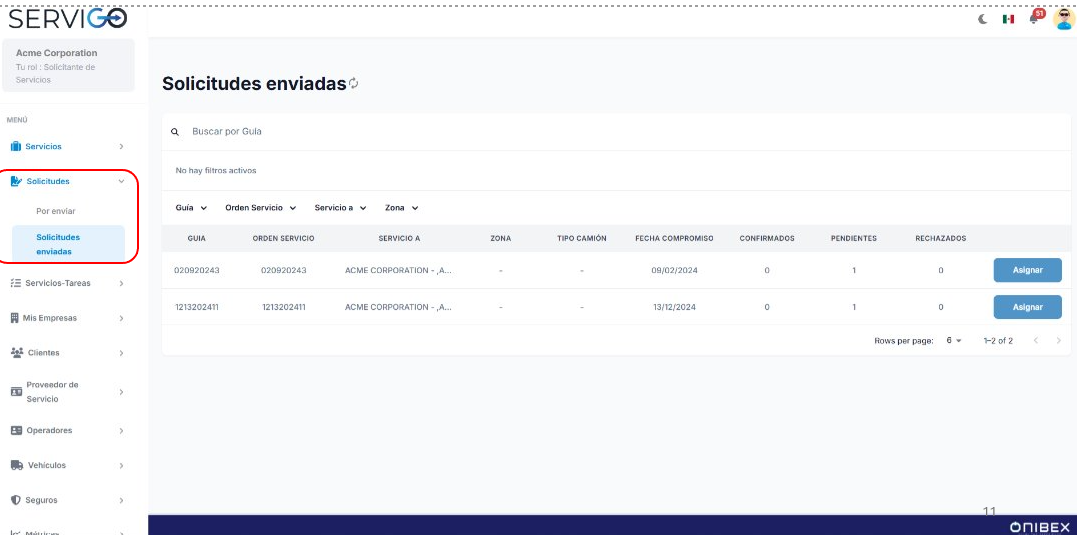
Al seleccionar "Solicitudes", se mostrará la sección "Solicitudes Enviadas", donde se podrá visualizar cada solicitud junto con su estatus.
Servicios-Tareas
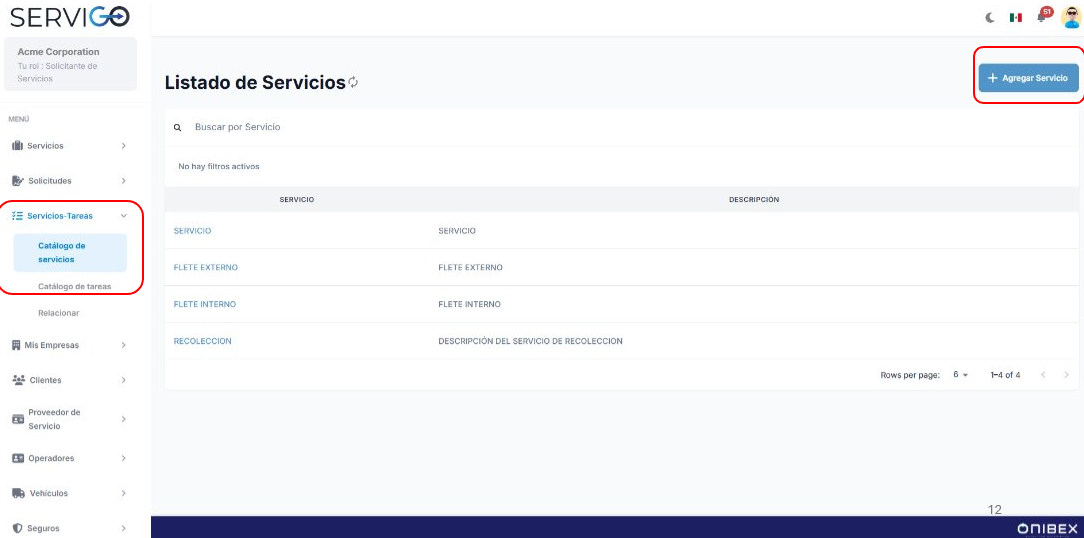
Al seleccionar "Servicios-Tareas", se mostrará la sección "Catálogo de Servicios", donde se podrán visualizar los tipos de servicios registrados y la opción para agregar un nuevo servicio.
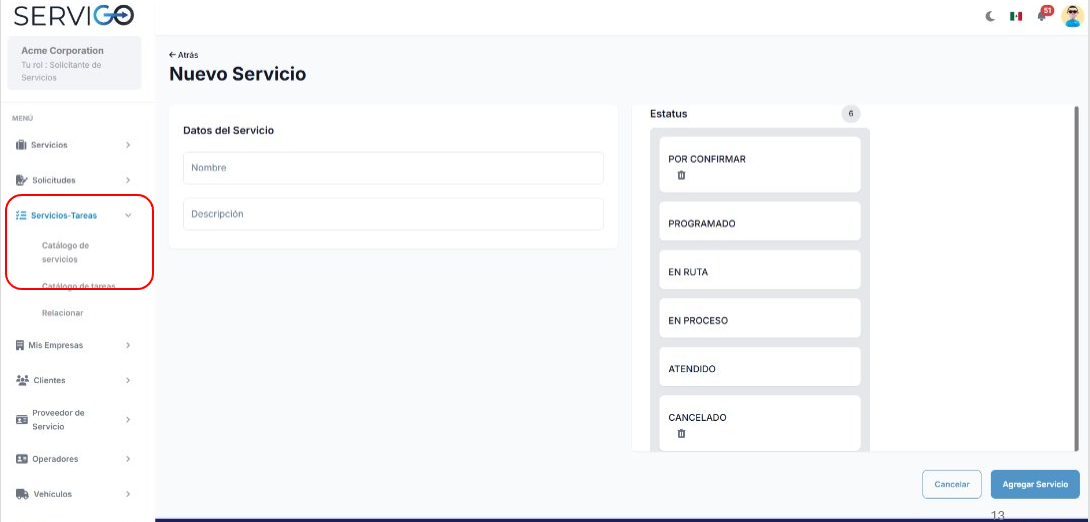
Al seleccionar "Agregar Servicio", se mostrarán los servicios registrados, junto con la opción para eliminarlos y los campos para agregar un nuevo tipo de servicio.
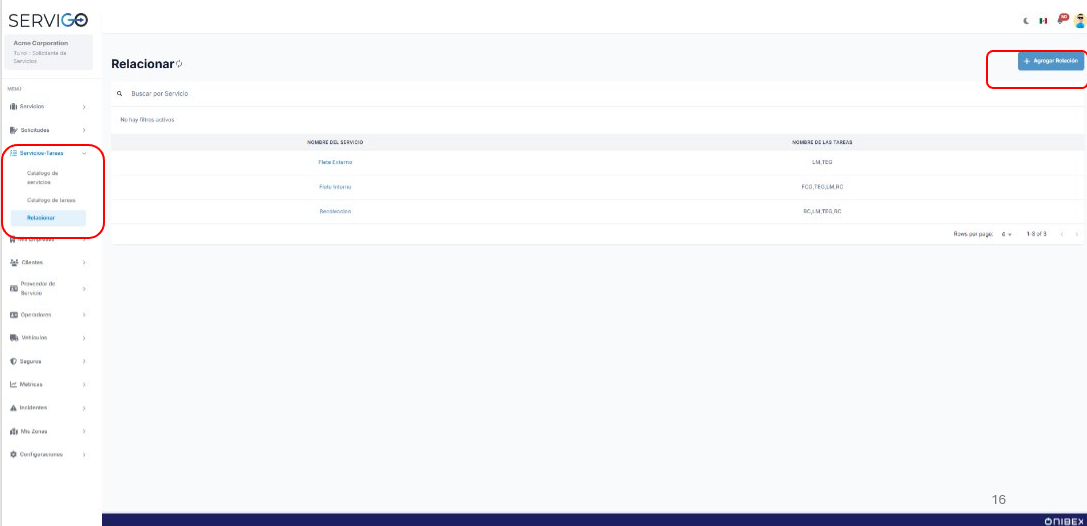
Al seleccionar "Servicios-Tareas" y luego "Relacionar", se mostrarán las relaciones establecidas entre los servicios y tareas asignadas, así como la opcion de agregar una "nueva relación" en el lado derecho
Mis Empresas
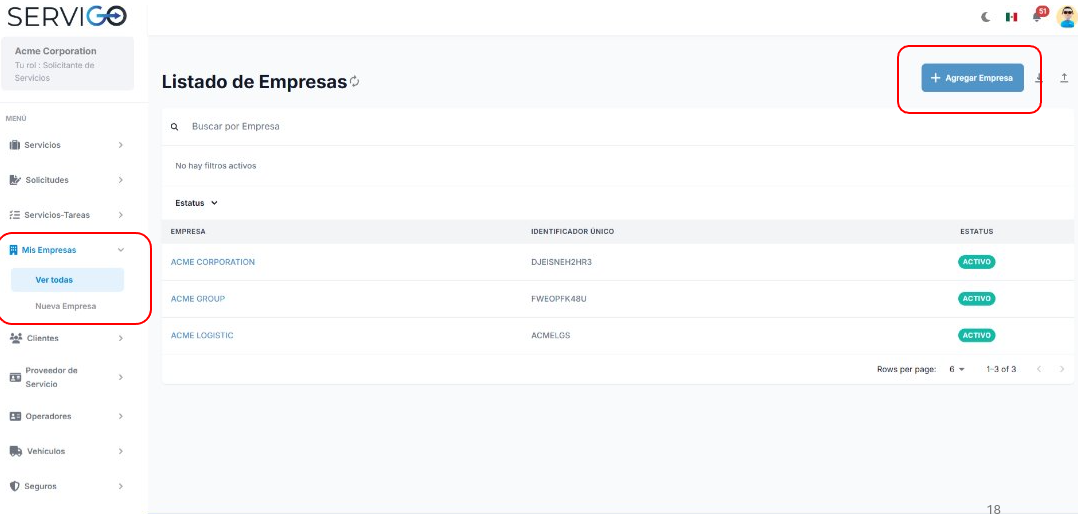
Al seleccionar "Mis Empresas" automáticamente se seleccionará "Ver Todas", y mostrará el listado de las relaciones con las "empresas" y su "estatus" además de la opción de "Agregar" mas en la parte derecha
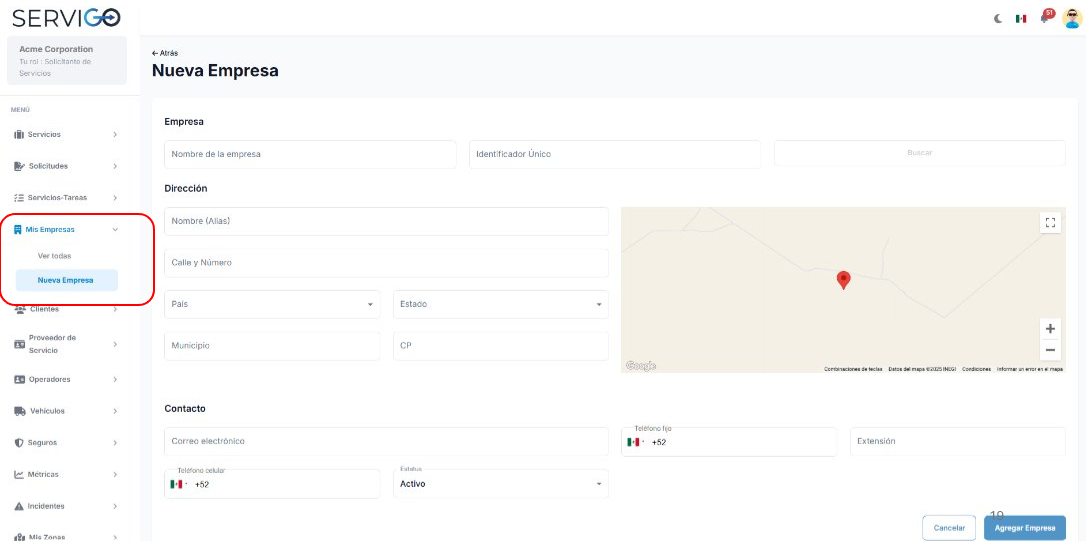
Al seleccionar "Mis Empresas" después "Nueva Empresa", mostrará los requisitos para crear una nueva empresa
Clientes
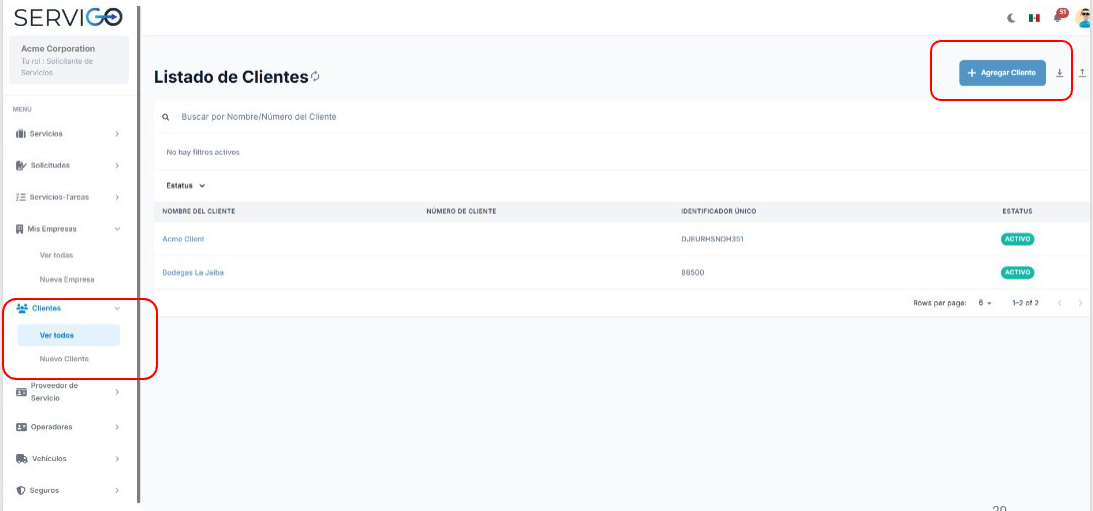
Al seleccionar "Clientes" automáticamente se seleccionará "Ver todos", mostrará el listado de los clientes con los que se tiene relación y la opción en la parte derecha para "Agregar cliente"
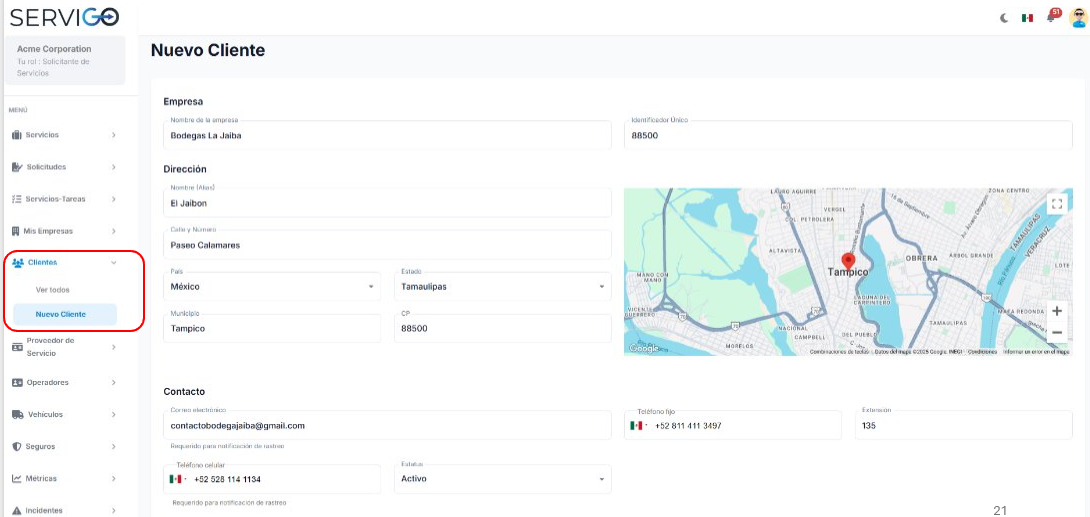
Al seleccionar "Clientes" y luego "Nuevo Cliente", se mostrarán los requisitos necesarios para agregar un nuevo cliente.
Proveedor de Servicios
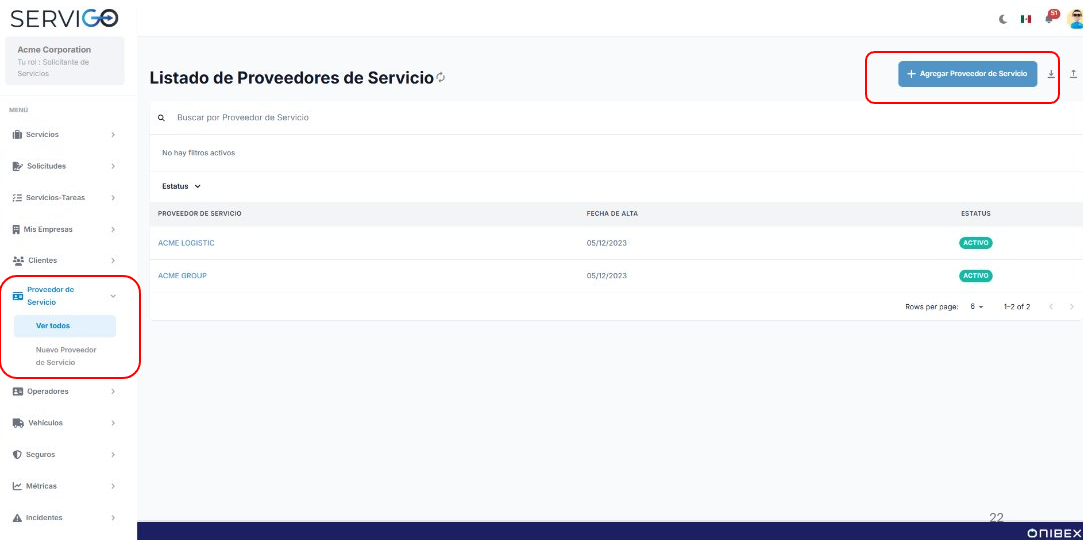
Al seleccionar "Proveedor de Servicios", automáticamente se mostrará "Ver todos", donde se verá el listado de los proveedores de servicio con sus estatus. En la parte derecha estará la opción para "Agregar Proveedor de Servicio".

Al seleccionar "Proveedor de Servicios" y luego "Nuevo Proveedor de Servicio", se mostrarán los requisitos necesarios para agregar un nuevo proveedor.
Operadores
Al seleccionar "Solicitudes", se mostrará la sección "Solicitudes Enviadas", donde se podrá visualizar cada solicitud junto con su estatus.
Servicios-Tareas
Al seleccionar "Servicios-Tareas", se mostrará la sección "Catálogo de Servicios", donde se podrán visualizar los tipos de servicios registrados y la opción para agregar un nuevo servicio.
Al seleccionar "Agregar Servicio", se mostrarán los servicios registrados, junto con la opción para eliminarlos y los campos para agregar un nuevo tipo de servicio.
Al seleccionar "Servicios-Tareas" y luego "Relacionar", se mostrarán las relaciones establecidas entre los servicios y tareas asignadas, así como la opcion de agregar una "nueva relación" en el lado derecho
Mis Empresas
Al seleccionar "Mis Empresas" automáticamente se seleccionará "Ver Todas", y mostrará el listado de las relaciones con las "empresas" y su "estatus" además de la opción de "Agregar" mas en la parte derecha
Al seleccionar "Mis Empresas" después "Nueva Empresa", mostrará los requisitos para crear una nueva empresa
Clientes
Al seleccionar "Clientes" automáticamente se seleccionará "Ver todos", mostrará el listado de los clientes con los que se tiene relación y la opción en la parte derecha para "Agregar cliente"
Al seleccionar "Clientes" y luego "Nuevo Cliente", se mostrarán los requisitos necesarios para agregar un nuevo cliente.
Proveedor de Servicios
Al seleccionar "Proveedor de Servicios", automáticamente se mostrará "Ver todos", donde se verá el listado de los proveedores de servicio con sus estatus. En la parte derecha estará la opción para "Agregar Proveedor de Servicio".
Al seleccionar "Proveedor de Servicios" y luego "Nuevo Proveedor de Servicio", se mostrarán los requisitos necesarios para agregar un nuevo proveedor.
Operadores
Al seleccionar "Operadores" y luego "Ver todos", se mostrará el listado de los operadores con su información, así como la opción de "Agregar Operador".
Al seleccionar "Operadores" y luego "Ver todos", se mostrará el listado de los operadores con su información, así como la opción de "Agregar Operador".
Al seleccionar "Operadores" despues "Nuevo Operador" , se mostrarán los requisitos necesarios para agregar un nuevo Operador.
Vehiculos
Al seleccionar "Vehículos" y luego "Ver todos", se mostrará el listado de los operadores con su información, así como la opción de "Agregar Vehículo".
Al seleccionar "Vehículos" después "Nuevo Vehículo" , se mostrarán los requisitos necesarios para agregar un nuevo vehículo.
Seguros
Al seleccionar "Seguros" y luego "Ver todos", se mostrará el listado de los seguros con su información, así como la opción de "Agregar Póliza".
Al seleccionar "Seguros" después "Nueva Póliza " , se mostrarán los requisitos necesarios para agregar una nueva póliza
Metricos
Al seleccionar "Métricos" y luego "Servicios", se mostrarán los últimos servicios de los últimos 12 meses, junto con un filtro, una tabla, gráficos, un mapa de calor y la categoría de servicio.
Al seleccionar "Métricos" y luego "Operadores", se mostrará la información de cada operador, incluyendo el tipo de transporte, estatus en sus servicios, indicador mensual y la conexión a la aplicación de forma semanal.
Incidentes
Al seleccionar "Incidentes" y luego "Ver todos ", se mostrará la información de la categoría de los incidentes y la opción de agregar uno nuevo al lado derecho
Al seleccionar "incidentes" y luego "Nuevo Incidente" Se agregar un nuevo incidente para que pueda ser reportado
Mis Zonas
Al seleccionar "Mis Zonas" después "Ver todas " visualizarán las zonas establecidas, su estatus y su área establecida, así como la opción de "Agregar Zona"
Al seleccionar "Mis Zonas" después "Nueva Zona" mostrara los requisitos para agregar una nueva zona
Configuracion
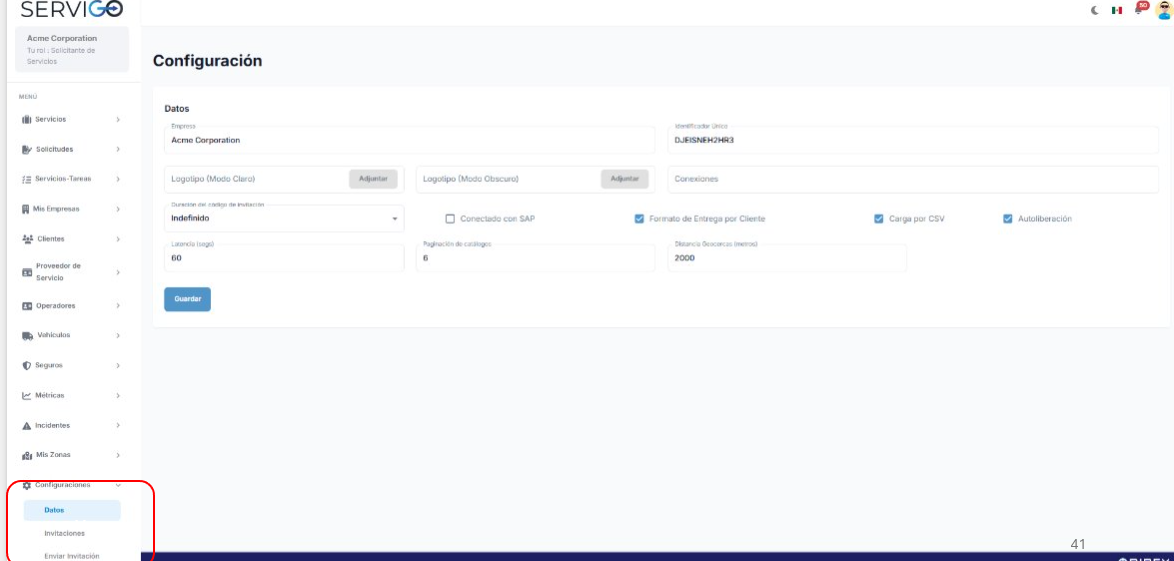
Al seleccionar "Configuración" y luego "Datos Zona", se mostrarán los datos de la cuenta.
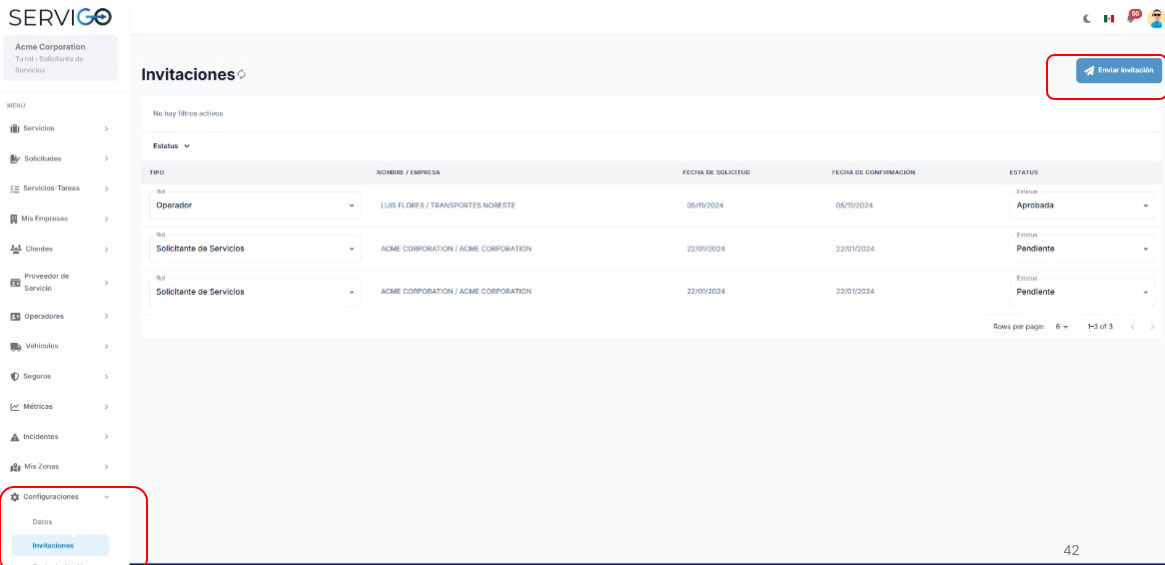
Al seleccionar "Configuración" y luego "Invitaciones", se mostrarán las invitaciones junto con su información respectiva, el tipo de operadores o empresas con las que se tiene relación y su estatus, en la parte derecha la opción para "Enviar invitación"
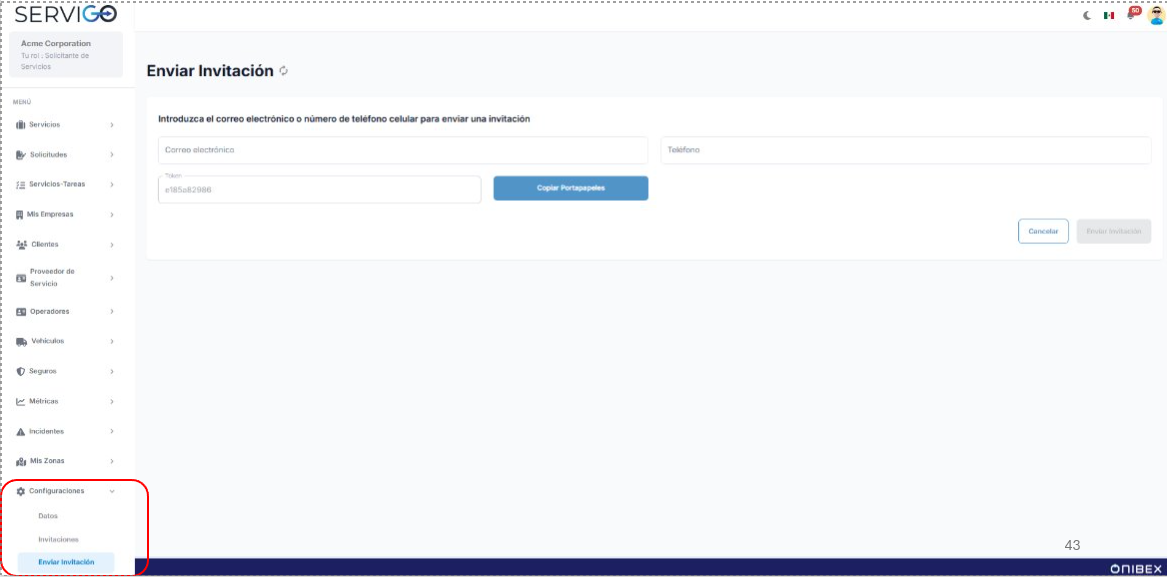
Al seleccionar "Configuración" y luego "Enviar invitación", se mostrarán las opciones para enviar una nueva invitación, escribiendo la información del correo, teléfono y token para confirmar la invitación
Rastreo de Servicio
Configuracion
Al seleccionar "Configuración" y luego "Datos Zona", se mostrarán los datos de la cuenta.
Al seleccionar "Configuración" y luego "Invitaciones", se mostrarán las invitaciones junto con su información respectiva, el tipo de operadores o empresas con las que se tiene relación y su estatus, en la parte derecha la opción para "Enviar invitación"
Al seleccionar "Configuración" y luego "Enviar invitación", se mostrarán las opciones para enviar una nueva invitación, escribiendo la información del correo, teléfono y token para confirmar la invitación
Rastreo de Servicio
En la pantalla de inicio de sesión, se encuentra la opción "Rastreo de Servicio", donde el cliente o cualquier persona sin cuenta puede rastrear un servicio ingresando el número de guía y visualizar su ubicación en tiempo real.
En la pantalla de inicio de sesión, se encuentra la opción "Rastreo de Servicio", donde el cliente o cualquier persona sin cuenta puede rastrear un servicio ingresando el número de guía y visualizar su ubicación en tiempo real.
Así se mostrará el mapa con la ubicación del servicio, permitiendo visualizar su posición en tiempo real. Además, podrás hacer zoom para ver más detalles sobre la ubicación y el trayecto del servicio.
Related Articles
Lista de resolución de problemas Página web
Categoría Problema Acción Recomendada Inicio de Sesión y Registro No puedo iniciar sesión (credenciales incorrectas). Verificar usuario/contraseña y restablecer si es necesario. No recibo el código de recuperación. Revisar correo no deseado o ...